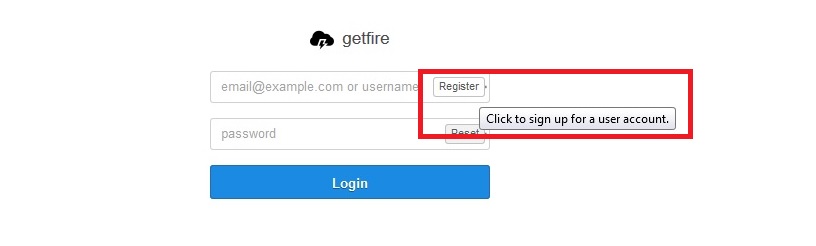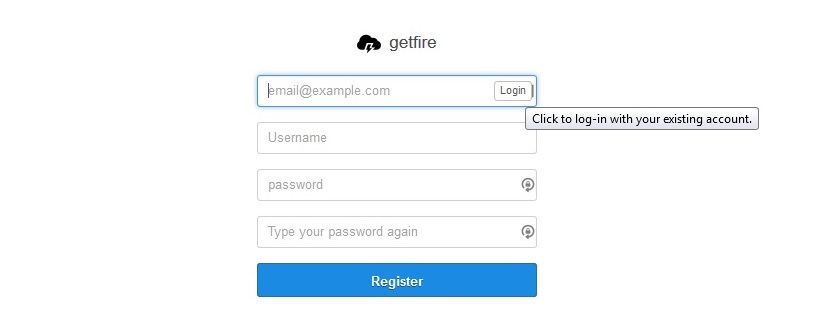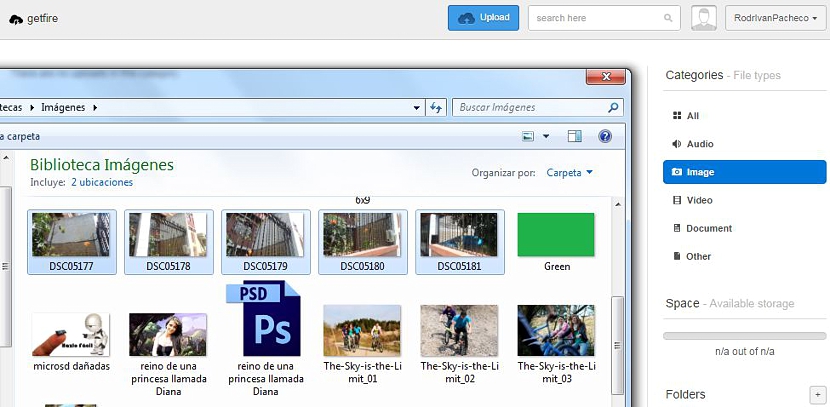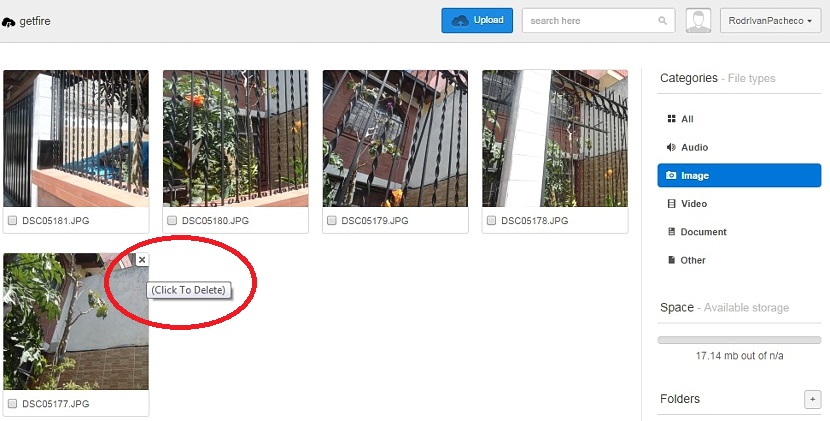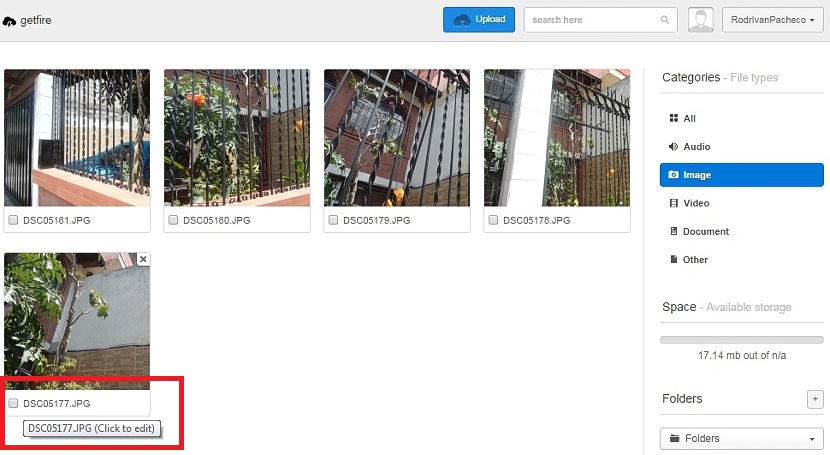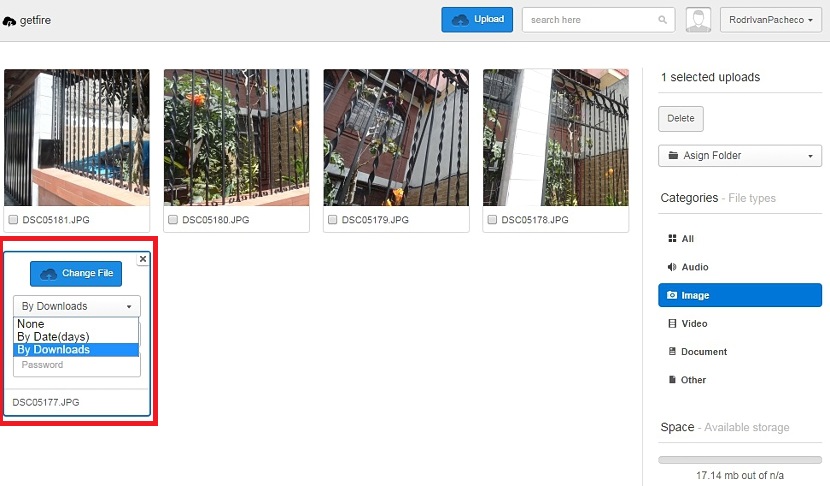Če imamo trenutno odlično internetno povezavo zaradi pasovne širine, ki smo jo sklenili s ponudnikom storitev, Zakaj ne moremo deliti velikih datotek s prijatelji? Odgovor bi lahko zastavljali v majhni prostornosti, ki nam jo e-poštni odjemalec ponuja pri pripenjanju večpredstavnostne datoteke. Tovrstno situacijo bi lahko rešili, če bi uporabili zanimivo spletno aplikacijo z imenom Getfire.
Getfire bi lahko obravnavali kot storitev gostovanja v oblaku, čeprav ga razvijalec predlaga drugače, s tem spletnim orodjem pa bomo lahko shranili vse vrste datotek (z majhno ali veliko težo), da jih bomo kasneje morali deliti z drugimi z določenim številom prijateljev.
Kako Getfire deluje z našimi shranjenimi datotekami
To je najpreprostejši del vsega, čeprav bomo kot vsaka spletna aplikacija, v kateri moramo gostovati svoje podatke (na primer storitev v oblaku), neizogibno morali ustvariti račun, saj bomo tam prepoznali svoje. V zvezi s tem avtor predlaga vsem možnim uporabnikom te storitve, da naložijo samo fotografije, slike ali videoposnetke, ki so na njihovo odgovornost, saj storitev ni na voljo za piratstvo (v skladu z njihovimi politikami zasebnosti).
Ko odprete povezavo na uradni spletni strani Getfire, boste našli okno, v katerem ni dodatnih informacij o registraciji; Če malce bolje pogledate tam urejena polja, eno izmed njih predlaga "zapis" podatkov, tako da morate klikniti to besedo, da takoj skočite v drugo okno.
Vanj boste že morali vnesti svoje osebne podatke, da boste lahko registrirali brezplačen račun; Ti podatki vključujejo predvsem e-pošto, uporabniško ime in geslo; Ko izpolnite obrazec za registracijo, pojdite v nabiralnik e-pošte, ki ste jo registrirali, kjer boste našli povezava za aktivacijo (ali potrditev) storitve.
Ko kliknete na potrditveno povezavo, takoj preidete na vmesnik te spletne aplikacije; prva stvar, ki jo morate storiti, je izberite mapo, ki se identificira z datoteko, ki jo želite naložiti. Za to obstaja ena slika, druga video posnetki, dokumenti, zvok in "drugi".
Upravljajte naše datoteke, naložene v Getfire
Ob predpostavki, da bomo na to spletno storitev naložili vrsto slik, moramo najprej izbrati mapo s tem imenom (posnetki) in nato na modri gumb z napisom «Pošiljanje«. Takrat se odpre okno raziskovalca datotek, kjer morate samo s tipko Shift ali CTRL izberite slike, ki jih želite naložiti če sta med seboj sosednja ali oddaljena.
Odvisno od internetne hitrosti, ki jo imate, se slike takoj naložijo v mapo, izbrano v Getfire; upravljanje vsake od teh slik (ali katere koli datoteke, ki ste jo naložili) je označeno z majhnimi triki:
- Če premaknete kazalec miške proti sliki in nato proti "x", jo boste lahko v tistem trenutku odstranili.
- Izberete lahko tudi majhno okence v spodnjem levem kotu vsake slike, da izvedete paketno brisanje (več od njih).
- Če želite dati sliko v skupno rabo, jo preprosto kliknite, ki se odpre na drugem zavihku brskalnika in kamor morate kopirati njen URL, da jo delite s katerim koli prijateljem.
- Za hitro urejanje lahko kliknete na ime (na dnu) slike.
Glede načina skupne rabe teh slik moramo omeniti, da gre morda za majhen vidik zasebnosti, ki ni bil izboljšan; Kdor ima povezavo do te slike, si jo bo lahko ogledal, tudi če nima računa Getfire. Seveda bi to situacijo lahko popravili z zadnjo dobesedno besedo, ki smo jo opisali zgoraj, to pomeni, da se bo pri majhnem "urejanju" slike pojavilo nekaj parametrov, ki jih bomo zlahka obdelali.
Tam se nam ponuja možnost nastavite čas poteka slike, nekaj, kar bi lahko razmišljalo o številu dni ali številu prenosov (ali ogledov), ki jih je imel omenjeni element, in tudi možnost nastavitve gesla, tako da je navedena slika vidna.
V brezplačni različici lahko naložite datoteke z največ 512 MB, pri čemer ni omejitev glede števila gostiteljev na Getfire; V profesionalni (ali plačljivi) različici te spletne storitve lahko že naložite večje datoteke.